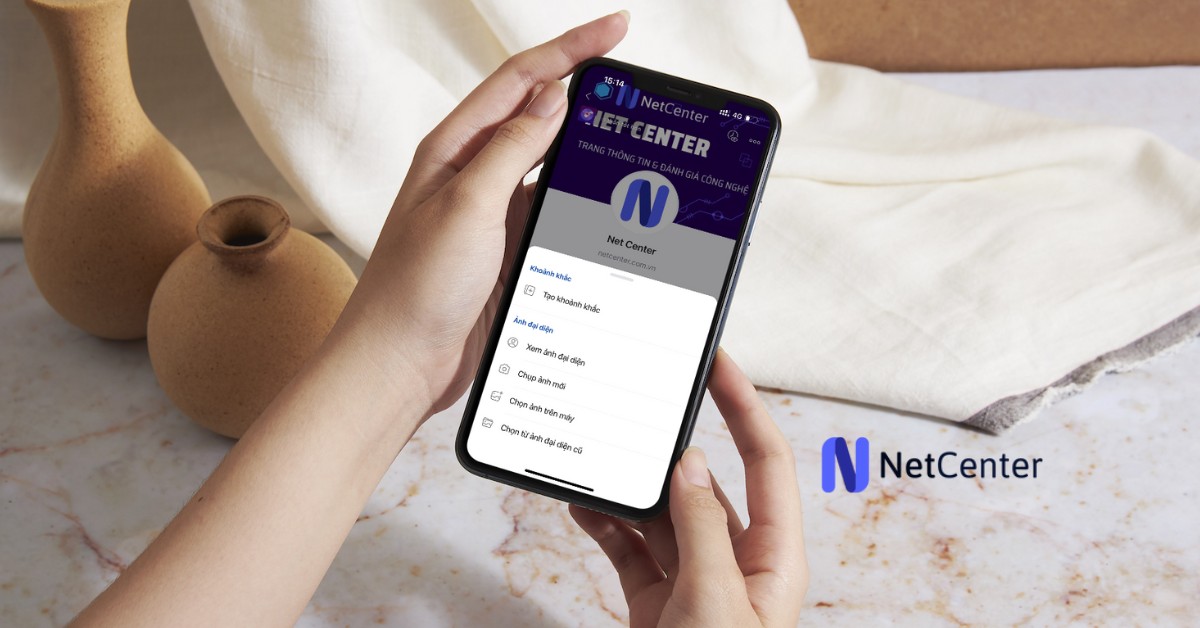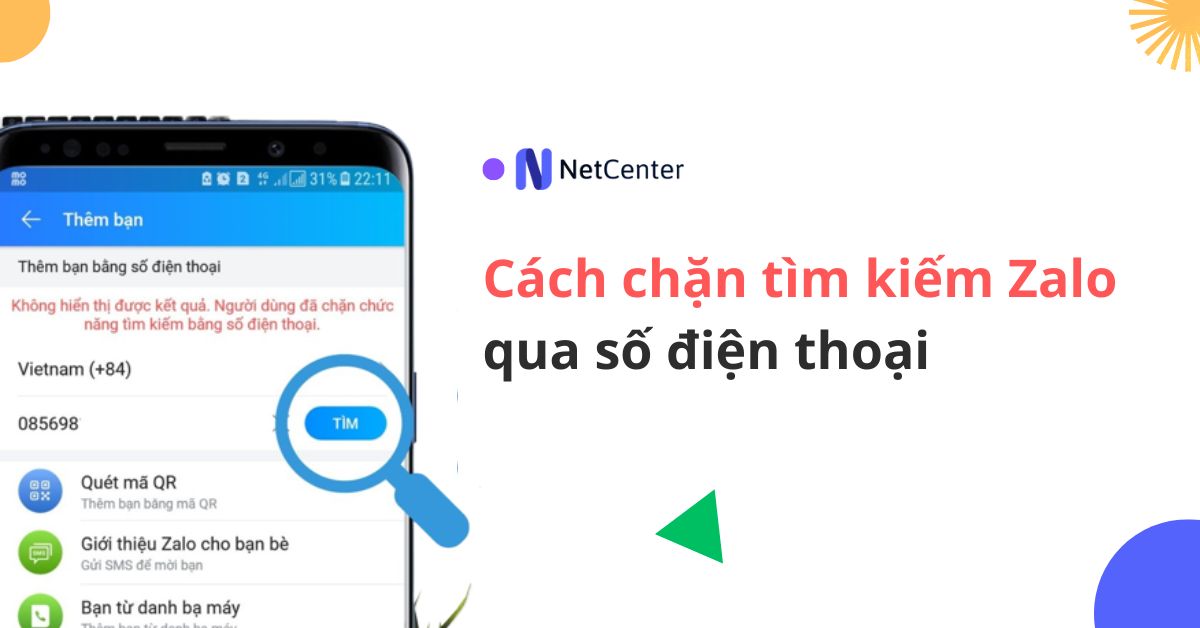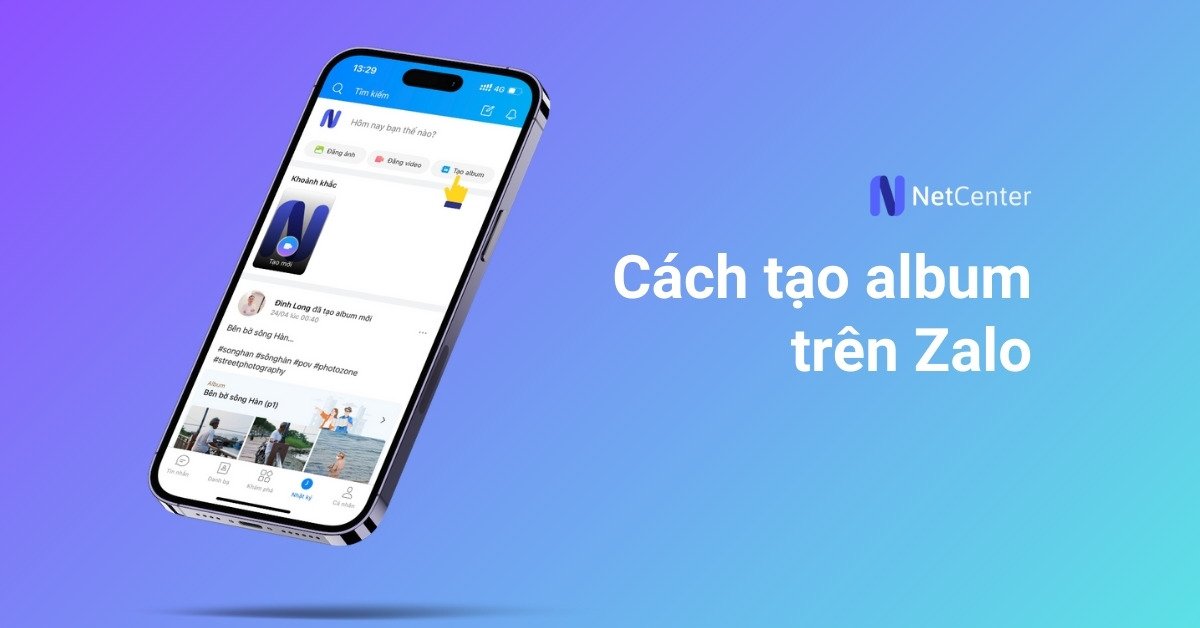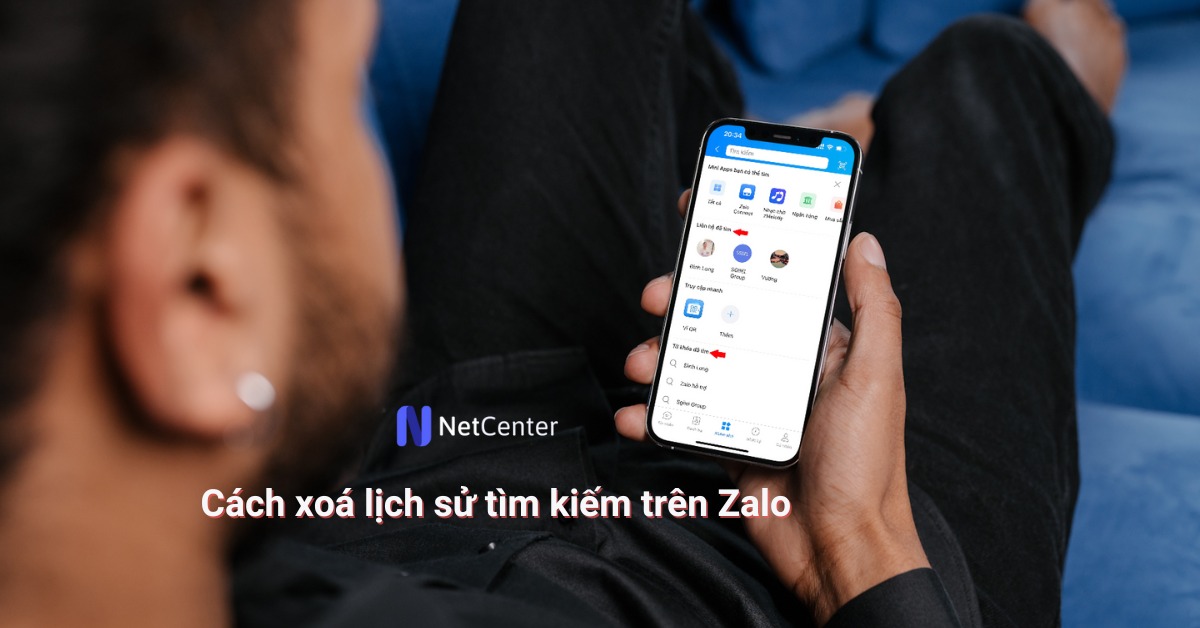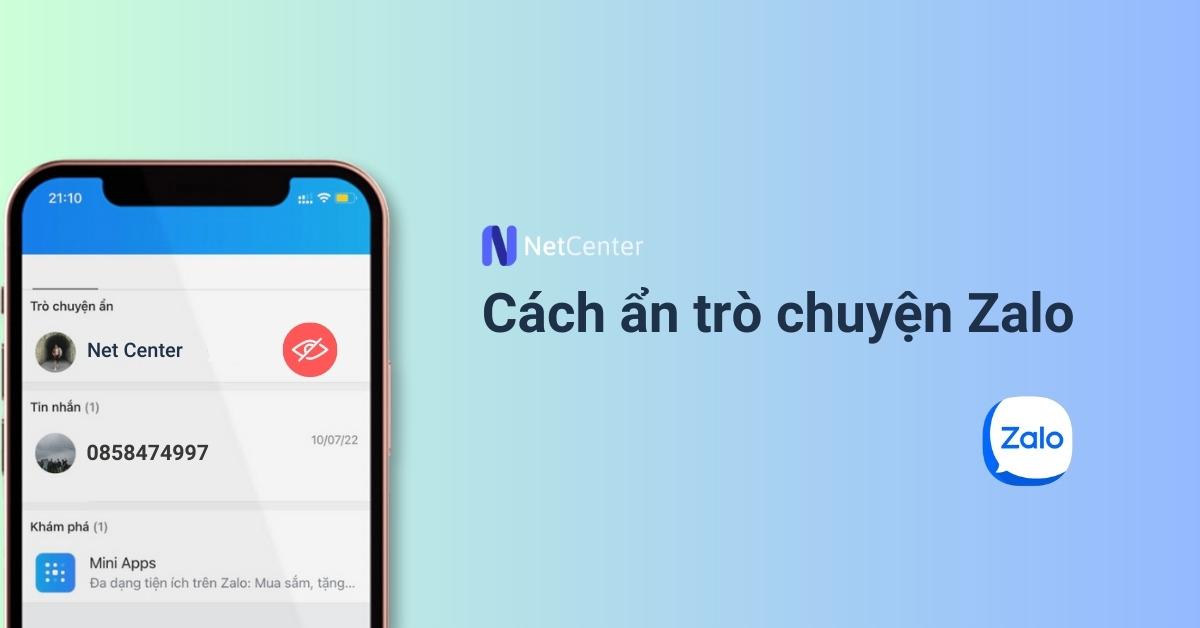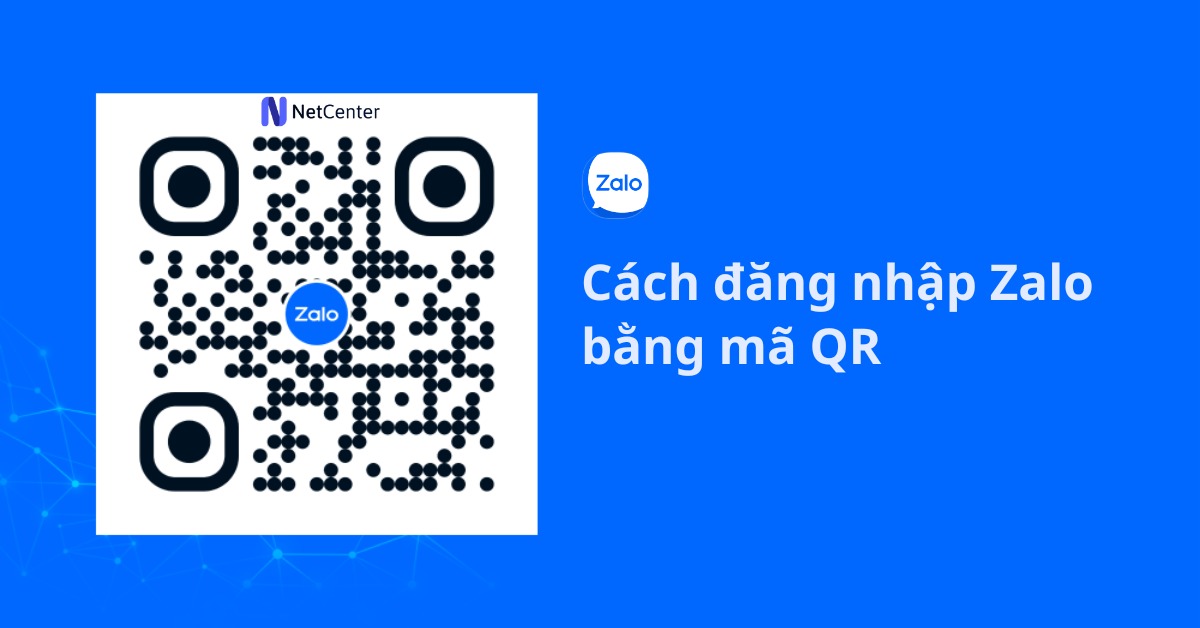Việc đổi nhạc chuông trên điện thoại là một trong những thủ thuật giúp cá nhân hóa và tạo sự khác biệt cho điện thoại của bạn. Tuy nhiên, nhiều người vẫn gặp khó khăn khi đổi nhạc chuông trên Zalo.
Để giúp bạn giải quyết vấn đề này, Net Center xin giới thiệu bài viết hướng dẫn cách đổi nhạc chuông Zalo một cách dễ dàng và nhanh chóng trên cả Android và iPhone. Hãy cùng tìm hiểu nhé!
Kể từ phiên bản 21.07.02.r1, Zalo đã cho phép người dùng thay đổi nhạc chuông cuộc gọi đến trên điện thoại.
Điều này có thể được thực hiện trên phiên bản mới nhất của ứng dụng Zalo trên cả điện thoại Android và iPhone.
Tuy nhiên, trên Android, bạn có thể lựa chọn nhiều kiểu nhạc chuông khác nhau trong khi phiên bản Zalo hiện tại trên iPhone chỉ cho phép bạn thay đổi giữa nhạc chuông Zalo mặc định hoặc theo hệ thống.
Cập nhật Zalo phiên bản mới nhất
Trên điện thoại Android
Bước 1: Mở Google Play → Nhập tên ứng dụng Zalo và nhấp chọn.
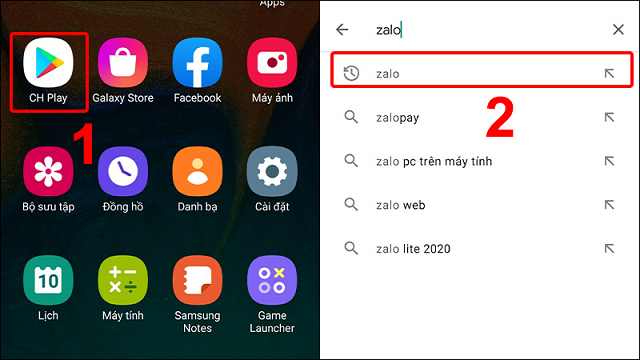
Bước 2: Nhấn Cập nhật.
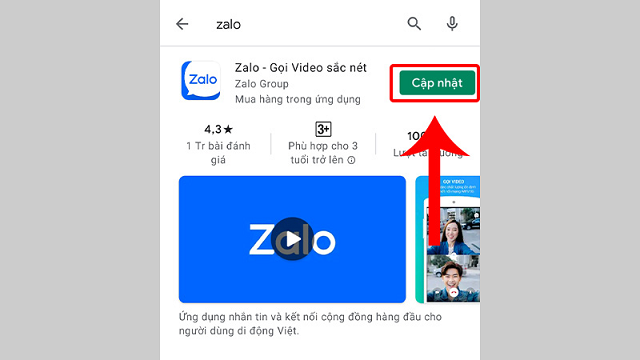
Trên iPhone
Cách làm như sau:
Bước 1: Truy cập App Store và tìm kiếm ứng dụng Zalo.
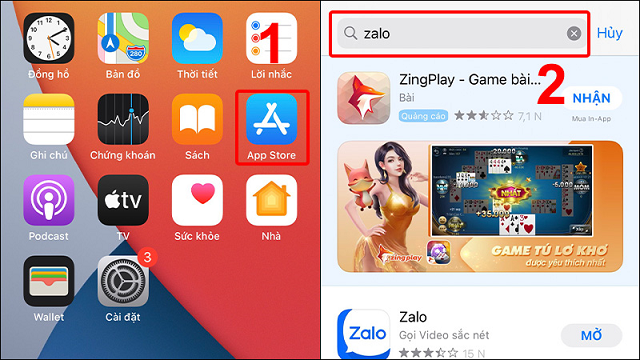
Bước 2: Nhấn vào nút Cập nhật.
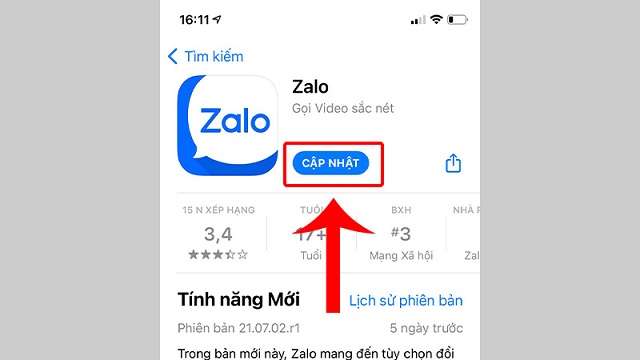
Lưu ý: Nếu bạn không thấy mục Cập nhật trên Google Play hoặc App Store mà thay vào đó là nút Mở, thì ứng dụng Zalo của bạn đã là phiên bản mới nhất rồi!
Cách đổi nhạc chuông Zalo trên điện thoại
Để thay đổi nhạc chuông trên Zalo, bạn làm theo các bước sau:
Bước 1: Vào ứng dụng Zalo và chọn Cá nhân.
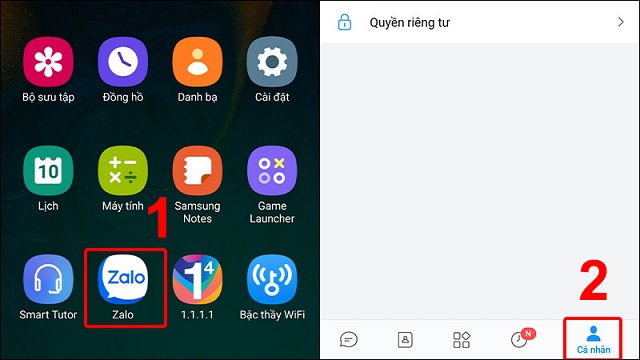
Bước 2: Nhấn vào biểu tượng bánh răng ở góc trên bên phải để mở Cài đặt, sau đó chọn Cuộc gọi.
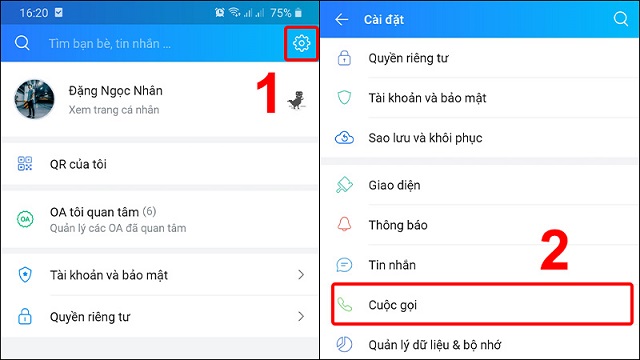
Bước 3: Chọn Nhạc chuông và thay đổi bằng cách lựa chọn kiểu nhạc chuông mà bạn muốn.
- Với Zalo trên Android, bạn có thể lựa chọn nhiều kiểu nhạc chuông khác nhau. Bạn có thể chọn kiểu chuông như Beep Once hoặc Beep-Beep…
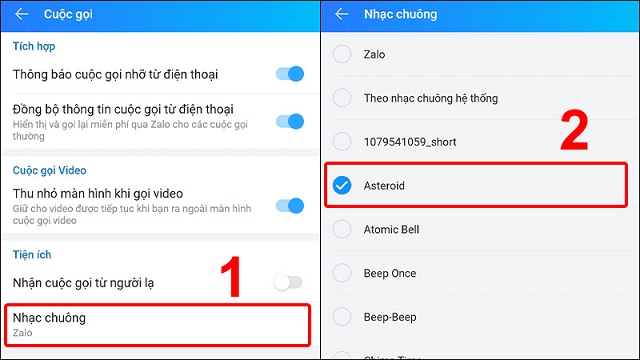
- Với Zalo trên iPhone, bạn có thể chọn nhạc chuông Zalo mặc định hoặc chọn theo nhạc chuông hệ thống. Nếu bạn thay đổi nhạc chuông cuộc gọi đến trên iPhone của bạn, thì nhạc chuông gọi đến Zalo cũng sẽ thay đổi theo.
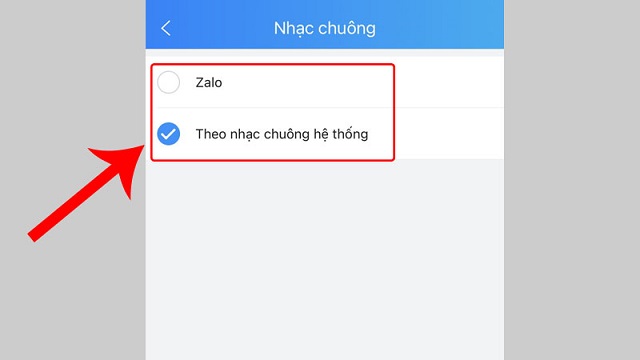
Video hướng dẫn cách Cách đổi nhạc chuông Zalo trên điện thoại:
Làm gì khi Zalo không đổ chuông khi có cuộc gọi đến?
Có thể các nguyên nhân khiến Zalo trên điện thoại của bạn không thể thay đổi nhạc chuông khi có cuộc gọi đến bao gồm:
- Điện thoại đang trong chế độ im lặng.
- Thông báo của Zalo bị tắt.
- Ứng dụng Zalo bị chặn để không chạy nền trên điện thoại của bạn.
Để giải quyết vấn đề này, bạn có thể tham khảo bài viết: Nguyên nhân & cách khắc phục Zalo không đổ chuông khi có cuộc gọi đến.
Lời kết
Sau khi đọc bài viết này, hy vọng rằng bạn đã biết cách đổi nhạc chuông Zalo trên điện thoại của mình một cách dễ dàng và nhanh chóng.
Ngoài ra, với những bài viết hướng dẫn như này, chúng tôi luôn mong muốn đem đến cho bạn những trải nghiệm tốt nhất khi sử dụng ứng dụng Zalo.
Nếu bạn gặp bất kỳ vấn đề nào trong quá trình đổi nhạc chuông trên Zalo, đừng ngần ngại để lại bình luận bên dưới để được hỗ trợ và giải đáp thắc mắc.
Chúc bạn thành công trong việc đổi nhạc chuông Zalo và tận hưởng những giây phút thư giãn cùng điện thoại của mình!